Cara Run Terminal Kali Linux Di Windows
 |
| Kali Linux |
Linux menjadi salah satu bahan pembicaraan yang menarik. Saya sendiri belum lama berada di kawasan linux. Sedikit mempelajari, saya akan membagikan pengalaman saya disini.
Sebelumnya, untuk menginstall os linux harus menggunakan full disc dari laptop/komputer. Maksudnya, komputer otomatis berjalan dengan menggunakan os linux. Seiring berjalannya waktu, linux bisa dijalankan melalui bootable, dualboot, maupun virtual box sehingga dalam satu komputer bisa menggunakan 2 os sekaligus baik secara bergantian, maupun bersamaan.
Dan akhirnya, setelah windows rilis versi 10, kita bisa menjalankan linux secara langsung di windows. Tidak perlu setting bootable, dengan windows 10 kita sudah bisa menjalankan linux secara bersamaan dan tanpa kuatir pc lemot karena ini sangat ringan.
Distro linux yang akan saya jelaskan disini adalah Kali Linux.
Untuk cara menginstall dan menjalankan xface kali linux di windows 10 secara langsung, bisa dilihat di artikel saya berikut ini:
Cara Install Dan Menjalankan Kali Linux Secara Langsung Di Windows 10
Seperti yang kita ketahui, pusat kendali kali linux berada di terminalnya. Dengan terminal linux, kita bisa melakukan apa saja termasuk kegiatan hacking sekalipun.
Di windows 10 juga, kita bisa menjalankan terminal linux langsung di windows. Tidak perlu berada didalam os linux. Keuntungannya adalah kita bisa tetap menjalankan windows dan mengakses file yang ada di windows, namun kita juga bisa menjalankan terminal linux secara langsung.
Lihat Juga : Cara Install PhpMyAdmin Di Linux (Sudo Distro)
Berikut ini cara install Terminal Kali Linux di Windows 10 .
1. Aktifkan fitur WSL pada windows. Caranya buka CMD, lalu masukan script berikut ini
Enable-WindowsOptionalFeature -Online -FeatureName Microsoft-Windows-Subsystem-Linux
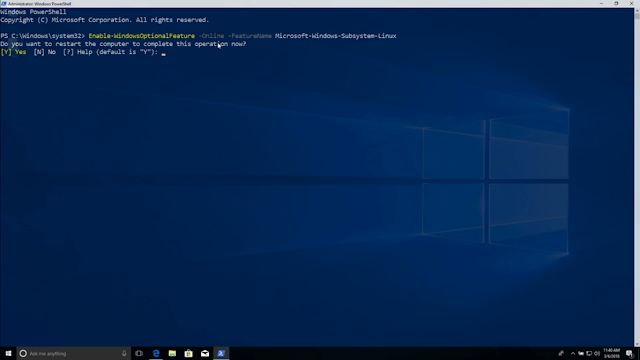 |
| Kali Linux |
2. Setelah itu akan ada pilihan untuk me-restart komputer. Silahkan masukan huruf Y untuk merestart
3. Selanjutnya cari Kali Linux di Microsoft Store, lalu download.
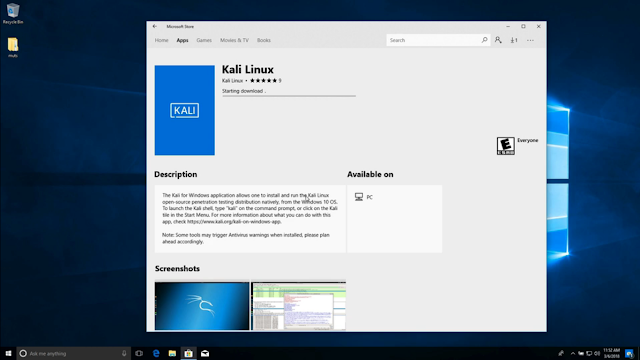 |
| Kali Linux |
4. Setelah selesai, jalankan aplikasinya
5. Selesaikan installasi, tunggu proses selesai. Lalu isi default user dan password di CMD (terserah kalian)
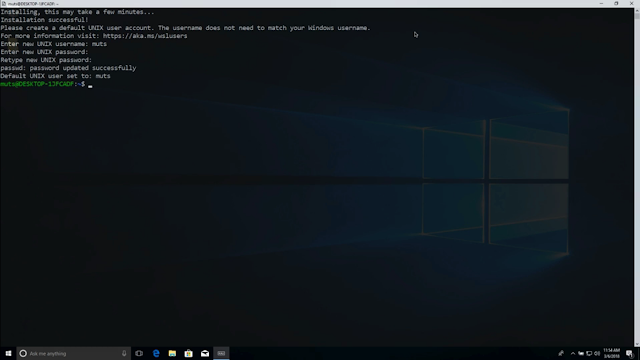 |
| Kali Linux |
6. Drive atau awal kode cmd akan terlihat berwarna hijau. Artinya, kamu sudah bisa menjalankan perintah linux di cmd windows kamu. CMD sudah berubah menjadi Terminal Linux
Lihat Juga : Pengertian, Sejarah, Dan Fungsi HTTP
Untuk beralih dari terminal linux menjadi cmd windows, cukup masukan kode exit pada terminal linux.
Untuk menyalakan kembali terminal linux, cukup masukan kode kali pada cmd.
Itulah sedikit trik cara run terminal kali linux di windows. Semoga artikel kali ini bermanfaat. Terima Kasih!
0 Response to "Cara Run Terminal Kali Linux Di Windows"
Posting Komentar